本文还有配套的精品资源,点击获取
简介:CloudIDE提供了一种云基础的集成开发环境,支持远程协作和代码编写。核心组件Ace代码编辑器提供类似桌面IDE的体验。JavaScript在构建和运行CloudIDE中扮演关键角色,负责前端交互和后端逻辑。了解项目文件结构和配置是使用和定制CloudIDE的基础。
1. 云端集成开发环境(Cloud IDE)
随着云计算技术的发展,云端集成开发环境(Cloud IDE)已经成为软件开发中的一个重要趋势。它允许开发者随时随地通过网络访问开发环境,从而提高工作效率和灵活性。Cloud IDE不仅仅是一个代码编辑器,它是一个完整的开发平台,包括了代码编写、构建、调试、测试和部署等一整套开发工具链。
在本章中,我们将深入了解Cloud IDE的工作原理,探讨它如何利用云端的强大计算能力提供稳定而快速的开发体验。接下来,我们会探索Ace代码编辑器——一个广泛使用的开源代码编辑器,它为Cloud IDE提供了丰富的编辑和开发功能。通过本章,读者将对Cloud IDE有一个全面的认识,并理解它如何赋能现代开发者。
2. Ace代码编辑器的特性与实现
2.1 Ace编辑器的核心特性
2.1.1 语法高亮与代码折叠
语法高亮是代码编辑器的基本功能之一,它帮助开发者区分不同编程语言的关键字、字符串、变量等,从而提高代码的可读性和易理解性。Ace编辑器在实现语法高亮方面有着出色的表现,它支持多种编程语言,并允许开发者通过修改主题或添加自定义样式来优化编辑器的视觉体验。
代码折叠功能则进一步提高了编辑器的可用性,使得开发者可以更方便地管理大量代码。通过折叠功能,可以将不再需要实时查看的代码部分隐藏起来,只显示当前工作区域的代码,这样不仅减少了屏幕的混乱程度,也使得代码结构更加清晰。
// 示例代码:如何在Ace中启用和使用语法高亮和代码折叠
var editor = ace.edit("editor");
// 加载语法高亮模式
editor.session.setMode("ace/mode/javascript");
// 启用代码折叠功能
editor.setOption("foldStyle", "markbegin");
逻辑分析: - 第一行代码创建了一个Ace编辑器实例,并将其绑定到一个具有ID为"editor"的HTML元素上。 - 第二行代码加载了JavaScript语言的语法高亮模式,这使得所有JavaScript代码都能被正确高亮。 - 最后一行代码设置了编辑器的折叠样式,这里设置为标记开始,意味着编辑器会自动寻找可以折叠的代码块的开始标记。
2.1.2 快速导航与自动补全功能
在编写代码时,快速导航至特定位置或查找相关的代码段落是一种常见需求。Ace编辑器提供了强大的搜索和导航功能,使用户能够快速定位到想要查看或编辑的代码行或文件。结合编辑器内的模糊搜索功能,用户可以通过输入关键词来快速找到代码中的目标位置。
自动补全功能能够根据当前编程语言的语法规则,提示相关的代码片段或方法,以提高编码效率。Ace编辑器的自动补全不仅支持预定义的代码片段,还能根据已输入的代码智能推断并提供补全建议。
// 示例代码:Ace编辑器的快速导航和自动补全功能示例
editor.navigateTo(10, 20); // 快速导航到第10行20列
editor.execCommand("startAutoComplete"); // 启动自动补全功能
逻辑分析: - 第一行代码调用了 navigateTo 方法,将编辑器光标快速定位到第10行第20列。 - 第二行代码执行了 startAutoComplete 命令,开始自动补全功能,允许用户输入代码时实时获取补全建议。
2.2 Ace编辑器的扩展性分析
2.2.1 插件机制与生态扩展
Ace编辑器之所以强大,很大程度上是因为它的插件机制和开放的生态。开发者可以通过编写插件来扩展编辑器的功能,从而适应各种不同的开发需求。Ace编辑器社区提供了众多插件,包括代码分析、界面美化、特殊文件支持等。通过这种方式,Ace编辑器不仅是一个基础的代码编辑器,更是一个高度可定制的开发平台。
// 示例代码:如何为Ace编辑器添加一个简单的插件
editor.commands.addCommand({
name: 'custom-command',
bindKey: {
win: 'Ctrl-Shift-U',
mac: 'Command-Shift-U'
},
exec: function(editor) {
// 自定义命令的逻辑
alert("执行了自定义命令!");
}
});
逻辑分析: - 这段代码展示了如何为Ace编辑器添加一个自定义命令。我们首先通过 commands.addCommand 方法添加了一个新的命令,并设置了快捷键。 - exec 方法定义了当命令被执行时的操作,在本例中会弹出一个警告框提示。
2.2.2 定制化开发与主题定制
Ace编辑器提供了广泛的API供开发者进行定制化开发。无论是编辑器的主题样式,还是功能模块,都可以根据开发者的需求进行修改和扩展。编辑器主题可以通过CSS来定制,从而提供符合个人或公司品牌风格的编辑器外观。Ace编辑器的这一特性,使其成为许多IDE和在线代码编辑服务的首选。
// 示例代码:如何自定义Ace编辑器的主题
editor.setTheme("ace/theme/solarized_light");
// 添加自定义样式
editor.container.style.background = "#fdf6e3"; // 更改背景色为浅黄色
逻辑分析: - 在这段代码中,我们通过 setTheme 方法更改了编辑器的主题,使用了名为 solarized_light 的主题。 - 接着我们直接操作了编辑器容器的 style 属性,更改了背景色,这将覆盖主题样式中的背景设置。
2.3 Ace编辑器的性能优化
2.3.1 前端性能优化策略
尽管Ace编辑器是一个功能强大的代码编辑器,但高性能是确保良好用户体验的关键。前端性能优化策略包括最小化代码大小、减少DOM操作、缓存渲染结果等。Ace编辑器利用了多种技术手段来实现这些性能优化措施,如懒加载和代码拆分,确保在加载和使用过程中都能保持良好的性能表现。
// 示例代码:Ace编辑器的前端性能优化示例
// 打包优化:代码拆分与懒加载
const { Editor } = ace.require('ace/editor');
const { TextMode } = ace.require('ace/mode/text');
const { Worker } = ace.require('ace/worker/worker_client');
// 使用懒加载引入特定模式和主题
Editorrequire.config({
paths: {
'text-mode': 'path/to/ace/mode/text',
'worker-client': 'path/to/ace/worker/worker_client'
}
});
// 在需要时动态加载模式和主题
require(['text-mode', 'worker-client'], function(TextMode, Worker) {
// 动态加载完成,可以初始化Editor
});
逻辑分析: - 第一段代码中,我们使用了 ace.require 来动态加载编辑器需要的模块。 - 接下来,我们使用了 Editorrequire.config 来配置模块的路径,这样就可以通过懒加载的方式按需加载模块,减少初始加载时间。 - 最后,我们展示了如何在实际使用时动态加载模式和工作线程模块。
2.3.2 后端集成与服务优化
为了提升整体的性能和用户体验,Ace编辑器还考虑了后端集成的服务优化。这包括优化编辑器的初始化加载时间、提高代码分析的效率以及利用后台服务进行大数据量处理的能力。例如,可以将代码分析和编译等耗时操作通过异步方式在后台服务上执行,减少编辑器前端的负担,从而提高性能。
// 示例代码:后端集成服务优化示例(假设)
// 前端发送代码分析请求
fetch('/analyze-code', {
method: 'POST',
headers: {
'Content-Type': 'application/json',
},
body: JSON.stringify({ code: editor.getSession().getValue() }),
})
.then(response => response.json())
.then(data => {
// 处理分析结果
console.log('Code analysis results:', data);
})
.catch((error) => {
console.error('Error:', error);
});
逻辑分析: - 这段代码模拟了发送代码分析请求到后端服务的过程。使用 fetch API向服务器发送一个POST请求,携带当前编辑器中的代码内容。 - 后端服务对代码进行分析,并将结果返回给前端。前端接收到分析结果后,可以在控制台中输出,或者将其以图表或其他形式展示给用户。 - 通过将耗时的数据处理任务放在后端执行,可以避免阻塞前端界面,提高编辑器的整体性能。
请注意,以上内容仅为文章的一部分,并且仅展示了第2章的部分内容。根据要求,完整的文章应包含所有章节,每章至少2000字,每小节至少1000字,每个段落至少200字,以及代码块、表格和流程图等。
3. JavaScript在CloudIDE中的应用
3.1 JavaScript在CloudIDE前端的作用
3.1.1 构建用户界面与交互逻辑
JavaScript 是 CloudIDE 前端不可或缺的核心技术之一。它通过浏览器提供的DOM操作能力,允许开发者以声明式和函数式的方式构建动态用户界面。当CloudIDE需要响应用户操作,比如按键输入、按钮点击或鼠标移动时,JavaScript 代码会与浏览器事件系统协同工作,执行相应的函数来实现交互逻辑。
构建用户界面时,开发者可以利用各种前端框架如React, Vue.js或Angular,这些框架提供了组件化的开发模式,使得代码结构更加清晰,易于管理和扩展。在CloudIDE的场景中,这些框架不仅能帮助开发者快速搭建界面,还可以实现高度定制化的编辑器界面和功能。
代码示例(React框架)
class CodeEditor extends React.Component {
constructor(props) {
super(props);
this.state = { code: '' };
this.handleChange = this.handleChange.bind(this);
}
handleChange(event) {
this.setState({ code: event.target.value });
}
render() {
return (
代码编辑器
);
}
}
ReactDOM.render(
在上面的React组件示例中,一个简单的代码编辑器组件被创建。用户的每一次输入都会触发 handleChange 函数,并更新组件状态,从而触发界面的重新渲染。这只是一个非常基础的例子,实际的CloudIDE需要更复杂的状态管理和组件设计。
3.1.2 实现代码的动态加载与运行环境
CloudIDE前端不仅要展示界面,还需要动态加载代码和运行环境。JavaScript 可以通过 WebAssembly、Service Workers 或其他技术实现对后端服务的调用,加载必要的模块和代码。
WebAssembly 允许用C、C++等语言编写的代码在浏览器中运行,它作为性能优化的手段,可以大幅提高执行效率。CloudIDE 可以利用这项技术,让用户在前端环境中直接编译和运行代码,提供接近本地应用程序的性能体验。
动态加载代码示例(使用 Fetch API)
fetch('codeEditorBundle.wasm')
.then(response => response.arrayBuffer())
.then(bytes => WebAssembly.instantiate(bytes, importObject))
.then(results => {
// 这里可以获取到 WebAssembly 模块导出的函数和值
})
.catch(console.error);
在上面的代码片段中,我们使用了 Fetch API 来异步加载一个 WASM 文件,然后用 WebAssembly API 来实例化它。这使得 CloudIDE 能够在前端动态加载和运行代码,而无需依赖于传统意义上的后端服务器。
3.2 JavaScript后端服务的开发实践
3.2.1 Node.js在CloudIDE后端的应用
Node.js 是一个基于 Chrome V8 引擎的 JavaScript 运行时环境。由于其非阻塞I/O和事件驱动的特性,Node.js非常适合处理高并发场景,如实时代码编辑、保存和编译等操作,这些正是CloudIDE后端服务所需要的功能。
在CloudIDE的场景下,Node.js 能够提供HTTP服务器功能,支持RESTful API的创建,处理来自前端的请求,实现代码的编译和执行,并将结果回传给前端。通过Node.js,开发者能够利用JavaScript的一致性,从前端到后端实现代码的无缝衔接。
3.2.2 实时协作功能的实现
实时协作是CloudIDE的一个重要特性,它需要后端服务能够实时同步用户间的操作和代码变更。Node.js通过WebSocket等技术,支持建立持久化的双向通信通道,使得多用户之间可以实时共享代码更改,实现真正的实时协作功能。
WebSocket 实时通信示例
const WebSocket = require('ws');
const wss = new WebSocket.Server({ port: 8080 });
wss.on('connection', function connection(ws) {
ws.on('message', function incoming(message) {
console.log('received: %s', message);
// 在这里处理接收到的消息,并向其他用户广播更改
wss.clients.forEach(function each(client) {
if (client !== ws && client.readyState === WebSocket.OPEN) {
client.send(message);
}
});
});
});
在上面的Node.js示例中,我们创建了一个WebSocket服务器,该服务器能够接受客户端的连接,并在客户端之间广播消息。在CloudIDE中,每当一个用户对代码进行更改时,这些更改就可以通过WebSocket通道实时通知到所有正在协作的用户。
3.3 JavaScript与云端API的交互
3.3.1 RESTful API的设计与实践
为了实现前后端分离,CloudIDE需要设计一套符合REST架构风格的API。RESTful API使用HTTP协议中的标准方法(GET、POST、PUT、DELETE等),并通过URL定义资源,并利用HTTP响应状态码表达操作结果。JavaScript 前端通过AJAX(异步JavaScript和XML)或Fetch API与后端的RESTful API进行交互。
RESTful API 设计原则示例
资源的表示:每个URL表示一个资源或资源集合。 使用HTTP方法:资源的操作(如获取、创建、修改和删除)通过HTTP方法进行映射。 状态码和消息:使用适当的HTTP状态码和消息来表示操作的结果。
使用 Fetch API 与 RESTful API 交互示例
const url = 'https://cloudide.example.com/api/project';
fetch(url, {
method: 'POST',
headers: {
'Content-Type': 'application/json',
'Authorization': 'Bearer your-access-token',
},
body: JSON.stringify({ name: 'NewProject', owner: 'user-id' }),
})
.then(response => response.json())
.then(data => console.log('Success:', data))
.catch((error) => console.error('Error:', error));
在上面的例子中,通过Fetch API向CloudIDE的后端发送一个POST请求,创建一个新的项目资源。响应体以JSON格式返回,前端JavaScript代码可以解析这个响应体,更新用户界面以反映新的项目信息。
3.3.2 WebSocket协议在实时通信中的应用
除了RESTful API,WebSocket协议是实现服务器与客户端之间实时双向通信的关键技术。它允许服务器主动向客户端推送消息,这对于实时协作、通知和实时数据更新是至关重要的。
WebSocket连接建立后,客户端和服务器可以随时发送消息,不需要等待请求-响应周期。在CloudIDE中,WebSocket连接可以用来实现实时代码编辑功能,比如实时语法检查、代码自动完成建议等。
使用 WebSocket 实现实时通信的示例
const socket = new WebSocket('wss://cloudide.example.com/updates');
socket.addEventListener('open', function (event) {
socket.send('Hello Server!');
});
socket.addEventListener('message', function (event) {
console.log('Message from server ', event.data);
});
在上面的代码示例中,我们创建了一个WebSocket连接,并在连接成功后发送一条消息给服务器。然后监听来自服务器的消息,并将其打印出来。在CloudIDE中,这样的实时连接可以持续不断地同步多个用户之间的代码更改。
注意: 示例中的URLs和代码片段仅用于说明目的,实际应用中需要根据实际项目和服务器进行调整。
4. CloudIDE项目文件结构分析
4.1 项目文件的组织方式
4.1.1 版本控制系统的选择与应用
在CloudIDE项目开发中,版本控制系统是必不可少的工具,它负责追踪和管理代码的变更历史。现代的项目多采用Git作为版本控制系统,它提供了分支管理、合并请求和撤销操作等强大功能,极大地提升了开发的协作性和效率。
Git的基本使用
在CloudIDE中使用Git,可以通过以下命令来初始化本地仓库:
git init
然后将文件添加到暂存区:
git add .
接下来,提交这些变更:
git commit -m "Initial commit"
为了将本地的变更推送到远程仓库,比如GitHub,可以使用:
git push -u origin master
Git与CloudIDE的集成
在CloudIDE中,集成Git不仅可以简化版本控制操作,还能够提供直观的图形界面来管理分支、冲突解决以及查看提交历史。一些CloudIDE甚至内置了代码审查工具,允许开发者在合并分支之前进行代码的协作审查。
4.1.2 工程目录结构与配置文件解析
在CloudIDE中开发项目时,工程的目录结构和配置文件是管理代码和配置的基础。它们定义了项目的基本布局和运行所需的环境设置。
工程目录结构
一个典型的前端项目目录结构可能如下所示:
src/ :存放源代码文件。 node_modules/ :存放项目依赖。 public/ :存放静态资源,如图片、样式表等。 index.html :项目的入口文件。 package.json :定义项目的配置信息,如项目名、版本、依赖等。 webpack.config.js :Webpack的配置文件,用于管理项目的构建过程。
配置文件解析
对于配置文件,以 webpack.config.js 为例,一个基础的配置项可能如下:
const path = require('path');
module.exports = {
entry: './src/index.js',
output: {
filename: 'bundle.js',
path: path.resolve(__dirname, 'dist'),
},
// 其他配置...
};
这个配置文件指示Webpack从 src/index.js 文件开始构建依赖图,并将最终打包后的文件输出到 dist/bundle.js 。
4.2 项目的依赖管理与构建工具
4.2.1 Node.js模块化与包管理器npm
Node.js使用CommonJS模块系统,它使得代码可以模块化,并且易于复用。为了管理项目的依赖关系,Node.js社区创建了npm(Node Package Manager)。
使用npm安装依赖
开发者可以使用以下命令来安装项目的依赖:
npm install
若要安装特定版本的依赖,可以加上 @ 符号和版本号:
npm install express@4.17.1
package.json中的依赖管理
在 package.json 文件中,有两个主要的字段用来管理依赖: dependencies 和 devDependencies 。 dependencies 字段列出了生产环境下需要的依赖,而 devDependencies 则列出了开发过程中需要的依赖,如测试框架和构建工具。
4.2.2 构建工具Webpack与Gulp的使用
构建工具如Webpack和Gulp,可以自动化完成如代码打包、压缩、预编译等任务,提高开发效率。
Webpack的使用
Webpack是一个模块打包器,它通过一个叫做入口(entry)的文件开始,递归地构建一个依赖关系图,然后将所有这些依赖打包成一个或多个bundle。一个简单的Webpack配置示例如下:
const path = require('path');
module.exports = {
entry: './src/index.js',
output: {
path: path.resolve(__dirname, 'dist'),
filename: 'bundle.js',
},
};
Gulp的使用
Gulp是基于Node.js的另一个构建系统,它使用一种更易读的代码流的方式来处理构建任务。一个Gulp任务可能如下所示:
const gulp = require('gulp');
const uglify = require('gulp-uglify');
gulp.task('default', function() {
return gulp.src('src/*.js')
.pipe(uglify())
.pipe(gulp.dest('dist'));
});
这个任务将 src 目录下的JavaScript文件压缩后输出到 dist 目录。
4.3 项目部署与持续集成的实践
4.3.1 Docker在CloudIDE中的应用
Docker是一个开源的应用容器引擎,使得开发者可以打包他们的应用以及应用的依赖包到一个可移植的容器中,然后发布到任何流行的Linux机器上,也可以实现虚拟化。
Docker的基本概念
Docker使用镜像(image)来创建容器(container)。镜像就像是一个模板,容器就像是基于这个模板的实例。
Docker与CloudIDE的集成
在CloudIDE中集成了Docker之后,开发者可以方便地创建和管理容器,而无需在本地机器上安装和配置Docker环境。例如,通过以下命令在CloudIDE中运行一个Nginx容器:
docker run --name my-nginx -p 80:80 -d nginx
4.3.2 CI/CD流程的设计与实施
持续集成和持续部署(CI/CD)是现代软件开发中非常重要的实践,它们可以确保软件以快速、频繁的方式交付,减少集成问题。
CI/CD的基本原理
CI(持续集成)指的是频繁地(一天多次)将代码集成到主干。每次代码集成都通过自动化测试,快速发现和定位集成错误。CD(持续部署)指的是自动化将CI阶段的代码部署到生产环境。
CI/CD的实施
在CloudIDE中,可以使用Jenkins、Travis CI、GitHub Actions等工具来实现CI/CD。例如,GitHub Actions允许在GitHub仓库中编写工作流程文件,以自动化软件的构建、测试和部署流程。工作流程文件示例如下:
name: Node.js CI
on: [push, pull_request]
jobs:
build:
runs-on: ubuntu-latest
strategy:
matrix:
node-version: [12.x, 14.x]
steps:
- uses: actions/checkout@v2
- name: Use Node.js ${{ matrix.node-version }}
uses: actions/setup-node@v1
with:
node-version: ${{ matrix.node-version }}
- run: npm ci
- run: npm run build --if-present
- run: npm test
这个工作流程会在每次推送到GitHub仓库时自动运行,包括安装依赖、构建项目和运行测试。这样,开发者可以确保他们的代码在集成到主干之前符合质量标准。
5. 开发者如何安装、运行和定制CloudIDE
5.1 CloudIDE的安装与配置
对于希望充分利用云端集成开发环境(Cloud IDE)的开发者而言,首先面临的挑战便是如何有效地安装和配置它。这一过程不仅涉及到技术层面的设置,还包括了环境的优化与个性化配置。
5.1.1 获取CloudIDE的多种方式
要开始使用Cloud IDE,开发者可以通过以下几种方式获取:
官方网站下载: 通常,官方会提供安装包或者脚本,可以通过官方网站直接下载安装。 容器技术: 例如使用Docker镜像,快速启动一个包含Cloud IDE的环境。 云服务提供商: 多个云服务提供商已经集成了Cloud IDE,通过注册账号,可以直接在线使用。
5.1.2 环境搭建与配置文件设置
安装完毕后,根据开发者的工作流程和习惯,需要进行一定程度的环境搭建和配置:
环境变量设置: 确保运行Cloud IDE所需的系统环境变量已经正确设置。 配置文件编辑: 根据开发者的需求修改配置文件,如 config.json ,包括语言、主题、插件等。 代理配置: 如在需要的环境下配置网络代理,以适应特定网络环境。
5.2 运行CloudIDE并进行项目管理
安装并配置完毕后,接下来便是如何运行CloudIDE,并有效地管理项目。
5.2.1 启动CloudIDE与项目导入导出
启动CloudIDE后,开发者需要了解如何高效地管理项目:
项目导入导出: 导入本地或远程项目到Cloud IDE中,或者将项目导出到本地或云存储中。 版本控制集成: 设置和使用Git等版本控制系统,管理项目版本。
5.2.2 多项目工作空间的管理技巧
在多项目工作环境中,有效的管理技巧尤为重要:
工作空间布局: 根据个人习惯和项目需求配置工作空间布局。 快捷键使用: 熟练使用快捷键以提高开发效率,比如快速切换项目、打开文件等。
5.3 定制化开发与插件扩展
Cloud IDE强大的定制化开发和插件扩展功能,为开发者提供了极大的灵活性。
5.3.1 修改源码与定制化主题
修改源码: 如果想要对Cloud IDE进行深入定制,可以修改源码。 定制化主题: 更改主题以适应个人偏好或公司风格,提高工作效率。
5.3.2 开发自定义插件与集成第三方工具
开发自定义插件: 根据需求开发特定功能的插件,并集成到Cloud IDE中。 集成第三方工具: 将常用的第三方工具和API集成到Cloud IDE中,形成一站式开发环境。
以上各步骤之间,都有逻辑上的关联和实践上的交集。例如,定制化开发时可能需要深入到源码层面,了解其插件机制和扩展点。而在项目管理时,高效利用插件和定制化主题,可以显著提升生产力。接下来的示例代码将演示如何配置一个简单的Cloud IDE环境:
# 下载Cloud IDE
curl -LJO https://example.com/cloudideSetup.sh
# 运行安装脚本
bash cloudideSetup.sh --install
# 修改配置文件以适应开发环境
vim ~/.config/cloudide/config.json
{
"theme": "dark",
"plugins": [
"cloudide-plugin-example"
]
}
# 运行Cloud IDE
./CloudIDE
在实际操作中,每个步骤都需要根据实际情况进行调整,比如安装脚本可能会有安装参数等。Cloud IDE 的强大之处在于其高度的可定制性和可扩展性,能适应不断变化的开发需求。通过本文的介绍,开发者应能开始着手安装、运行和定制属于自己的Cloud IDE环境。
本文还有配套的精品资源,点击获取
简介:CloudIDE提供了一种云基础的集成开发环境,支持远程协作和代码编写。核心组件Ace代码编辑器提供类似桌面IDE的体验。JavaScript在构建和运行CloudIDE中扮演关键角色,负责前端交互和后端逻辑。了解项目文件结构和配置是使用和定制CloudIDE的基础。
本文还有配套的精品资源,点击获取